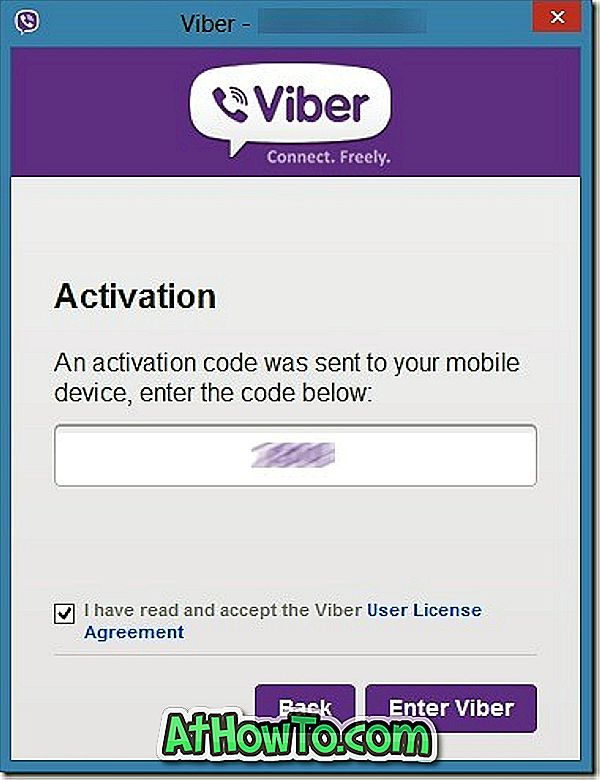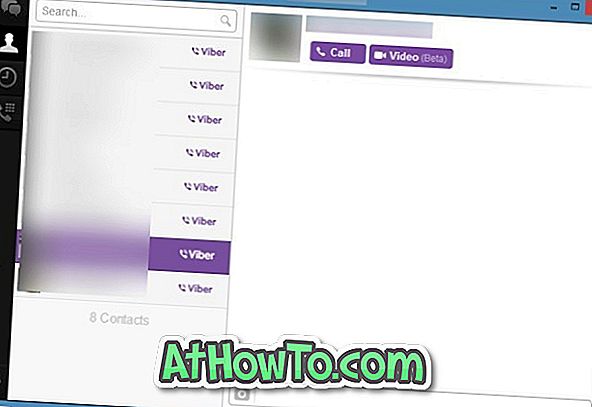Еще несколько часов назад Viber, популярное приложение службы VoIP, было доступно только для Android, BlackBerry, iOS, Windows Phone и других мобильных операционных систем. Хорошая новость заключается в том, что пользователи Viber теперь могут совершать звонки также с настольных компьютеров Windows и Mac.

Да, сегодня Viber выпустила настольный клиент для операционных систем Windows и Mac. Пользователи ПК и Mac теперь могут перейти на страницу загрузки, чтобы начать загрузку установки.
Для тех, кто не знает, что такое Viber, это крутой сервис, который предлагает бесплатный текст, фото-сообщение и видеозвонок бесплатно. С помощью настольного клиента вам больше не нужно подключаться к смартфону, чтобы позвонить или отправить текст. Еще одна интересная вещь - вы также можете одним кликом переводить вызовы между вашим ПК и мобильным телефоном.
Самое лучшее в Viber - то, что вам не нужно регистрировать учетную запись в Viber, чтобы использовать этот бесплатный сервис. Viber позволяет вам совершать звонки и отправлять текстовые сообщения, используя свой существующий номер мобильного телефона, что также означает, что вы не можете использовать эту услугу, если не хотите делиться своим контактом с Viber по соображениям конфиденциальности.
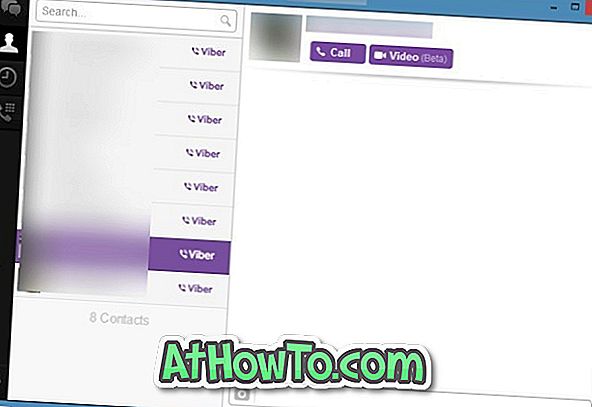
Другим недостатком является то, что для активации Viber на рабочем столе, вы должны сначала установить приложение Viber на свой смартфон. Несмотря на то, что Viber поддерживает все основные мобильные операционные системы, включая Android, Bada, BlackBerry, iOS, Windows Phone и Symbian, если вы используете мобильный телефон, который не поддерживает установку приложений, вы не сможете активировать и использовать Viber.
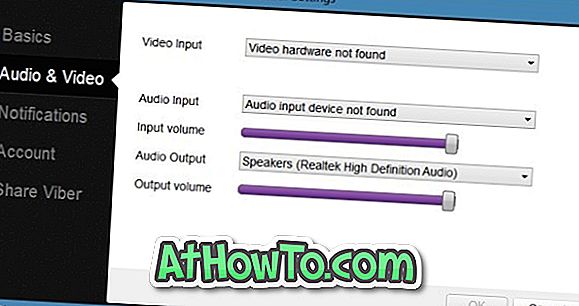
Установка и настройка Viber в Windows довольно проста, если вы уже установили и активировали приложение Viber на своем мобильном телефоне. Выполните приведенные ниже инструкции, чтобы установить и активировать Viber на рабочем столе Windows.
Шаг 1. Загрузите и запустите установочный файл, чтобы завершить установку, и закрепите значок Viber на панели задач.
Шаг 2: Запустите клиент, чтобы увидеть диалоговое окно с вопросом «Есть ли у вас Viber на вашем мобильном телефоне?». Нажмите кнопку Да, если вы уже используете приложение на своем мобильном телефоне. Если нет, зайдите в магазин приложений со своего мобильного телефона и сначала установите приложение.
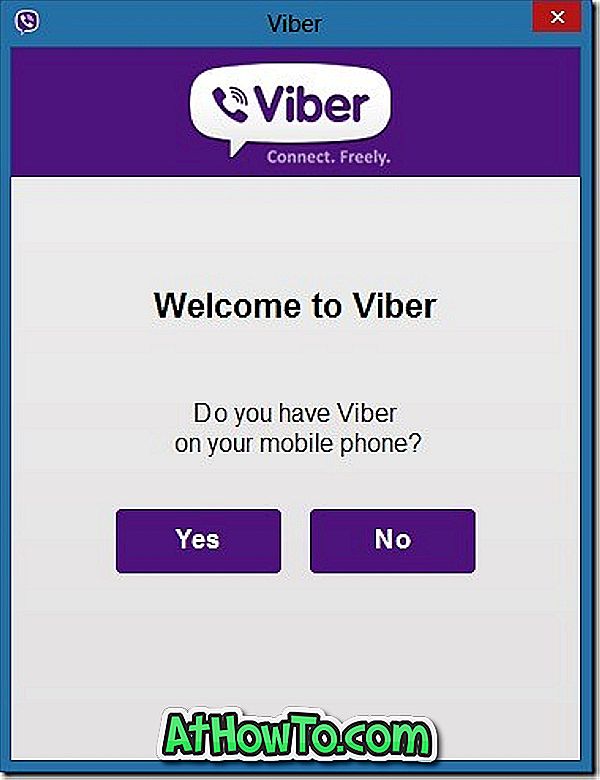
Шаг 3: На следующем экране вам нужно будет ввести номер вашего мобильного телефона и нажать кнопку «Продолжить». После нажатия кнопки «Продолжить» на ваш мобильный будет отправлен текст с кодом активации.
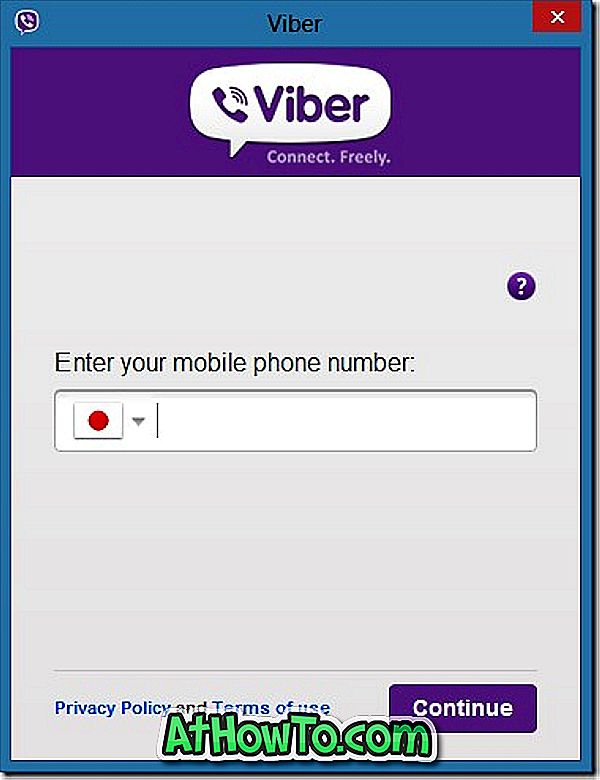
Шаг 4: Введите код активации и нажмите кнопку «Ввод Viber», чтобы активировать его и начать пользоваться услугой Viber.